La section Comptes de messagerie vous permet de gérer vos courriels liés à votre domaine.
Une fois vos comptes de messagerie créés, il est possible d’utiliser notre portail de messagerie (Roundcube) ou de se servir d’un logiciel tierce comme, par exemple, Apple Mail, Thunderbird ou Outlook.
Cette section vous permet aussi de configurer les moyens d’authentification pour vos adresses de courriels.
Pré-requis
Saisissez dans votre navigateur web l’adresse suivante : https://mg.n0c.com/fr/.
Comment accéder à la section des comptes de messagerie
Dans le menu contextuel, choisissez Messagerie -> Comptes de messagerie.
Comment rechercher un compte de messagerie
Saisissez le nom du compte de messagerie dans le champ Rechercher : le compte recherché est alors affiché.
Comment créer un compte de messagerie
- Cliquez sur le bouton Créer :
- Renseignez la boîte de dialogue Nouveau compte de messagerie :
- Saisissez le compte et le domaine qui constituent votre adresse de COURRIEL.
- Entrez un MOT DE PASSE; assurez-vous qu’il soit sécuritaire (se fier au cadenas, qui doit être vert).
- Définissez au moyen du curseur l’ESPACE DE VOTRE MESSAGERIE pour ce compte de messagerie.
Cliquez sur le bouton CRÉER.
Votre nouveau compte apparaît alors dans la liste des comptes de messagerie.
Comment modifier le mot de passe d’un compte de messagerie
- Identifiez le compte de messagerie dont il faut modifier le mot de passe.
- Cliquez sur l’icône Changer le mot de passe :
- Changez le MOT DE PASSE; assurez-vous qu’il soit sécuritaire (se fier au cadenas, qui doit être vert):
- Cliquez sur le bouton SAUVEGARDER.
Comment modifier l’espace d’un compte de messagerie
Chaque compte de messagerie possède un espace qui lui est alloué. Il est possible de lui donner un espace illimité ou un espace d’une valeur précise, de 500 MB à 10 000 MB.
- Identifiez le compte de messagerie dont il faut modifier l’espace.
- Cliquez sur l’icône Modifier le quota :
- Spécifiez l’ESPACE / TOTAL du compte :
- Cliquez sur l’icône Sauvegarder.
Comment accéder à un compte de messagerie Roundcube
Veuillez vous référer aux articles Comment accéder à un compte de messagerie Roundcube et Comment utiliser l’interface Roundcube et les fonctionnalités de la messagerie par courriel.
Comment configurer un compte de messagerie avec un logiciel tierce
Vous pouvez choisir de configurer un compte en vous servant des paramètres de connexion qui permettent de raccorder votre boîte de courriels à un logiciel tierce tel qu’Apple Mail ou encore Outlook.
- Identifiez le compte de messagerie à configurer.
- Cliquez sur l’icône Paramètres du compte :
- Procédez à la configuration manuelle de votre client de messagerie à l’aide des Paramètres du compte affichés :
Comment suspendre un compte de messagerie
Pour suspendre un compte courriel donné :
- Identifiez le compte de messagerie.
- Cliquez sur l’icône Suspendre :
- Confirmez l’action en cliquant sur le bouton Suspendre :
Comment supprimer un compte de messagerie
- Identifiez le compte de messagerie à supprimer.
- Cliquez sur l’icône Supprimer.
- Confirmez la suppression.
Comment authentifier le compte courriel
Définitions
DKIM
Relie le domaine à une clé spécifique à partir de laquelle les courriels seront signés par le serveur de messagerie.
Nom d'hôte: ._domainkey.DOMAINE
Valeur: v=DKIM1; k=rsa; p=CLE
SPF
Mentionne que le domaine peut envoyer des emails à partir de certaines adresses IP uniquement.
Nom d'hôte: @
Valeur: v=spf1 a mx ip4:IP ~all
DMARC
Définit l’action à apporter en cas de pourriels (spam).
Nom d'hôte: .dmarc.tryingworld2.net
Valeur: v=DMARC1; p=none
Marche à suivre pour l’authentification d’un compte courriel
Par défaut, DKIM, SPF et DMARC sont actifs pour s’assurer que vos courriels sont livrés directement dans le « Inbox » et non en courrier indésirable (spam). Aussi, un système central anti-spam en In et en Out est en place pour vous protéger contre les logiciels malveillants.
Sélectionnez le nom de domaine souhaité avant de procéder :
Tout dépendant des DNS utilisés, la configuration des différentes authentifications sera automatique ou manuelle.
Configuration automatique
Si le domaine utilise les DNS de la plateforme N0C, la configuration des différentes authentifications est effectuée automatiquement :
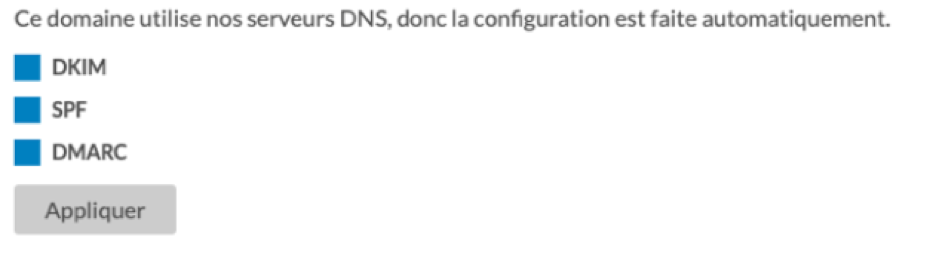
Il vous est possible toutefois de modifier la configuration au moyen des cases à cocher DKIM, SPF et DMARC, puis et en cliquant sur le bouton Appliquer.
Configuration manuelle
Si le domaine n’utilise pas les DNS de la plateforme N0C, un message indique que vous devrez ajouter les entrées manuellement sur votre zone DNS chez le registraire tierce :
Notez la présence des icônes Valeur copiée sur le presse-papier :
Elles permettent de renseigner avec davantage d’aisance les entréessur votre zone DNS du registraire tierce.
Comment accéder aux journaux de la messagerie d’un compte courriel
Pour accéder aux journaux de la messagerie d’un compte courriel donné :
- Identifiez le compte de messagerie.
- Cliquez sur l’icône Journaux de la messagerie :
- Veuillez vous référer à l’article Comment utiliser les journaux de la messagerie.















